როგორ დააინსტალიროთ Seder BIOS-ში. Windows ვერ ხედავს CD ან DVD დისკს
გამარჯობა, მინდოდა დამეწერა დეტალური ინსტრუქციები ვინდოუსის ინსტალაცია, როგორც მახსოვდა, რომ ზოგიერთს შეიძლება გაუჭირდეს დაყენება ჩატვირთვა დისკიდან. ამიტომ, ამ სტატიაში მე გეტყვით, თუ როგორ უნდა დააყენოთ BIOS ჩატვირთვა დისკიდან.
არსებობს BIOS-ის სხვადასხვა ტიპები და ზოგიერთი ადამიანი თავდაპირველად დაბნეულია იმის შესახებ, თუ სად უნდა ჩაიტვირთოს დისკიდან. ახლა ვეცდები გაჩვენოთ და ამ სტატიის შემდეგ ვფიქრობ თქვენ თავად შეძლებთ ჩატვირთვას დისკიდან ნებისმიერ ბიოსში.
BIOS-ის ტიპები
როგორ დავაყენო BIOS ჩატვირთვისას დისკიდან?
ძირითადი ტიპებია ჯილდო BIOS და on მე გაჩვენებთ მათ საფუძველს როგორ ჩატვირთოთ BIOS-ში CD-ROM-დან Windows-ის ჩატვირთვა CD ან DVD-დან. მე ასევე ცოტა ხნის წინ განვაახლე სტატია, ასე რომ, შესაძლებელია, რომ თქვენი BIOSც იქ იყოს.
ჯილდო BIOS

აქ ჩვენ ვირჩევთ BIOS-ის გაფართოებული ფუნქციები

ეს არის საიდანაც ჩვენ დავაყენეთ ჩამოტვირთვა CD-ROM, შემდეგ შეინახეთ ( F10 დიახ).
AMI BIOS (American Megatrends, Inc.)

აირჩიეთ ჩანართი ჩექმა.

დააწკაპუნეთ ჩატვირთვის მოწყობილობაპრიორიტეტიდა შედი.

აირჩიეთ CDROM. შემდეგ შენახვა (F10).
რა სხვა ტიპის cr-rom ინსტალაცია არსებობს?
ასევე, Enter-ის არჩევის გარდა, არის სხვა შერჩევის ღილაკები, მაგალითად ეს:

თუ არ იცით ინგლისური, აგიხსნით რა წერია მარჯვნივ: დააჭირეთ ზემოთ ან ქვემოთ ისარს მოწყობილობის ასარჩევად, შემდეგ დააჭირეთ F6მოწყობილობის სიის ზემოთ გადასატანად ან F5აღჭურვილობის სიაში გადატანა. დააწკაპუნეთ ESC, მენიუში გასასვლელად.
ამიტომ, გამოიყენეთ ისრები CD-ROM-ის შესარჩევად და შემდეგ დააწკაპუნეთ F6სანამ CD-ROM მოწყობილობა არ იქნება ზევით. ზოგჯერ არჩევანი არის პლუს გასაღებები (+) და მინუს (-). და ზოგჯერ სია ჩნდება აქტიური მოწყობილობებიდა არააქტიური. რომელშიც დააჭირეთ ღილაკს რთქვენ დააყენეთ CD-ROM აქტიური, რათა ჩართოთ დისკიდან. ყველა ინსტალაციის შემდეგ შენახვა (F10+enter).
თანამედროვე BIOS
თანამედროვე BIOS-ში ყველაფერი უფრო მარტივია. არჩევანის რამდენიმე ვარიანტი არსებობს. პირველი არის, როდესაც BIOS იტვირთება, შეგიძლიათ უბრალოდ გადაიტანოთ დისკი პირველ ადგილზე მაუსის საშუალებით და შეინახოთ ცვლილებები F10 დაჭერით. მაგრამ თუ ასეთი ფუნქცია არ გაქვთ, მაშინ გადადით გაფართოებულ პარამეტრებზე (Advanced Mode) ან თუ არის ჩატვირთვის ჩანართი.

გაფართოებულ პარამეტრებში გადადით ჩატვირთვის ჩანართზე და გადადით ქვემოთ, სანამ არ დაინახავთ მოწყობილობის ჩატვირთვის ხაზებს. ჩვენ მივდივართ პუნქტში ნომერი 1 შესვლისას.

ჩამოტვირთვის ვარიანტები გამოჩნდება. აირჩიეთ DVD-ROM და შეინახეთ F10-ით.

ასევე, თუ თქვენ გაქვთ bios პაროლი, შეგიძლიათ მისი გადატვირთვა ბატარეის ამოღებით დედაპლატი, დაახლოებით 10 წუთის განმავლობაში, თუ ეს არ დაგვეხმარება, შეგიძლიათ გამოიყენოთ იგი. თქვენ ასევე შეგიძლიათ სცადოთ დარეკოთ მოწყობილობის საწყისი ჩატვირთვის დიალოგი Windows-ის ჩატვირთვამდე. ამის გაკეთება, ადრე Windows-ის ჩატვირთვათქვენ უნდა დააჭიროთ მოწყობილობის ჩატვირთვის ღილაკს, ისინი შეიძლება განსხვავდებოდეს ყველასთვის F1-დან F12-მდე, და ასევე შეიძლება იყოს გასაღები შედი.
ნუ შეგეშინდებათ რაიმე ზედმეტის გაკეთება, თქვენ ყოველთვის შეგიძლიათ დატოვოთ დაზოგვის გარეშე, ხოლო ექსპერიმენტებიდან თქვენი გამოცდილება და ცოდნა მხოლოდ იზრდება =)
მგონი სტატიის შესწავლის შემდეგ დავდებ ჩატვირთვა CD-ROM-დანარ იქნება რთული, როგორ ფიქრობთ?
ოპერაციული სისტემის წინასწარ ინსტალაცია და კომპიუტერის გაშვებისას პრობლემების გადაჭრა მოითხოვს ჩატვირთვის შესაძლებლობას გარე მედია. ერთ-ერთი მთავარი გზა არის ჩაშენებული CD-DVD დისკი. Windows ოპერაციული სისტემის დისტრიბუციები მოწოდებულია CD-ებზე.
ტიპიური მიზეზები, რის გამოც დისკი არ ჩანს (CD-DVD)
გადადით BIOS პროგრამაჩვეულებრივ, ეს შესაძლებელია ოპერაციული სისტემის მდგომარეობისა და დისკების ხილვადობის მიუხედავად. ის ჩაწერილია დედაპლატზე მიკროსქემში, რაც მას ავტონომიას ანიჭებს. უტილიტაში შესვლის პროცედურა იგივეა BIOS-ის ძველი ტიპებისა და UEFI ვერსიებისთვის. შეიტყვეთ მეტი BIOS-ში შესვლის პროცედურის შესახებ.
CD-DVD დისკის მიუწვდომლობის საერთო მიზეზები:
- კონტროლერი, სადაც მოწყობილობა ფიზიკურად არის დაკავშირებული, გამორთულია;
- წარუმატებლობა BIOS პარამეტრები;
- არასწორი კავშირი, პრობლემები დამაკავშირებელ კაბელთან;
- ჯემპრები არასწორად არის განთავსებული (მნიშვნელოვანია ძველი IDE დისკებისთვის);
- ტექნიკის პრობლემები IDE/SATA კონტროლერში.
თქვენ შეგიძლიათ დამოუკიდებლად მოაგვაროთ თითქმის ყველაფერი, გარდა ბოლო შემთხვევისა. თქვენ შეგიძლიათ შეცვალოთ კონტროლერი ან შეასწოროთ ელექტრომომარაგება მხოლოდ სახელოსნოში, ხოლო BIOS პარამეტრები და პროგრამული უზრუნველყოფის პრობლემების მოგვარება ხელმისაწვდომია ახალბედა მომხმარებლისთვისაც კი.
როგორ მოვაგვაროთ პრობლემა BIOS დონეზე?
BIOS-ის კონფიგურაციის/განახლების მცდელობამდე უნდა დარწმუნდეთ, რომ ინტერფეისის კაბელი დაკავშირებულია CD/DVD კონექტორთან და დედაპლატთან. კიდევ უკეთესია, თუ თქვენ შეგიძლიათ შეამოწმოთ დისკი ცნობილი კარგი კაბელით. მაგალითად, აღებული მყარი დისკი (SSD დისკი). ისინი იღებენ firmware-ს მხოლოდ იმ შემთხვევაში, თუ სხვა ქმედებებიდან შედეგი არ არის.

არსებობს სტანდარტული გადაწყვეტილებების სია დისკის ხილვადობის პრობლემის აღმოსაფხვრელად.
BIOS პარამეტრების გადატვირთვა. ეს შეიძლება გაკეთდეს დედაპლატზე სპეციალური ჯემპერის გამოყენებით და CMOS/UEFI პროგრამაში შესაბამისი ელემენტის არჩევით. ნაგულისხმევად, ჩაშენებული კონტროლერი ჩართულია ყველა კომპიუტერზე. ერთ-ერთ სექციაში თქვენ უნდა იპოვოთ ელემენტი სახელით, როგორიცაა SATA Controller/IDE Controller, რომელსაც აქვს მხოლოდ ორი ვარიანტი პარამეტრებისთვის - Enable და Disabled. თქვენ უნდა ჩართოთ ფუნქცია და შემდეგ გადატვირთოთ კომპიუტერი (პარამეტრების შენახვა).
ზოგჯერ ეს ხელს უწყობს სიტუაციის გამოსწორებას განახლება BIOS ვერსია . გამოვიდა ახალი მოდიფიკაციები კორექტირების შესასრულებლად პროგრამის კოდი, აღმოფხვრა ადრე შეუმჩნეველი შეცდომები. პროგრამებისა და პროგრამული უზრუნველყოფის ფაილების მიღება შესაძლებელია დედაპლატების მწარმოებლების ვებსაიტებიდან "მხარდაჭერა" ან "ჩამოტვირთვა" კატეგორიებში. იპოვე საჭირო ფაილიშესაძლებელია სერიების/მოდელის მიხედვით. ჩამოტვირთვის განყოფილება უზრუნველყოფს წვდომას თითოეული ინდივიდუალური პროგრამული უზრუნველყოფის შესწორებების სიაზე.
თუ ზემოაღნიშნული მეთოდები არ დაგვეხმარება, უნდა დაუკავშირდეთ კომპიუტერულ ტექნიკოსს აპარატურის დიაგნოსტიკისთვის. პრაქტიკაში, არის თავად BIOS ჩიპის გაუმართაობა ან პრობლემები IDE/SATA კონტროლერთან ელექტრომომარაგებასთან დაკავშირებით. თქვენ შეგიძლიათ თავიდან აიცილოთ შეკეთება გარე კონტროლერის PCI/PCI-E სლოტთან შეერთებით (დამოკიდებულია პლატფორმაზე). გაფართოების დაფა აღჭურვილია საკუთარი მართვის ჩიპით და აღდგება CD-DVD დისკის მუშაობა.
თუ აღმოაჩენთ, რომ BIOS არ ცნობს DVD დისკს, მაშინ, როგორც წესი, უმეტეს შემთხვევაში მომხმარებელს შეუძლია ამ პრობლემის მოგვარება დამოუკიდებლად, კომპიუტერის სპეციალისტების დახმარების გარეშე. პრობლემის მიზეზები შეიძლება იყოს განსხვავებული - თავად დისკის გაუმართაობიდან დაწყებული დისკის არასწორ შეერთებამდე და სწორი პარამეტრები BIOS პარამეტრები.
ოპტიკური DVD და CD-ROM დისკები ფართოდ გავრცელდა კომპიუტერულ სამყაროში შენახვის მედიის დაბალი ღირებულების, დაბალი ფასისა და მარტივი გამოყენების გამო. მართალია, in ბოლო დროს, ოპტიკური დისკების ფარგლები გარკვეულწილად შემცირდა, მაგრამ ისინი კვლავ ფართოდ გამოიყენება როგორც მულტიმედიური და პროგრამული შინაარსის წყაროები, ასევე მაღალი ტევადობის მოსახსნელი ჩატვირთვის მედია.
აბსოლუტური უმრავლესობა შიდა DVD დისკებიდა CD-ROM-ები იყენებენ 5.25 დიუმიან ფორმას და იგივე ინტერფეისებს, როგორც მყარი დისკები, ანუ IDE და SATA ინტერფეისები. შესაბამისად, პრობლემები ოპტიკური დისკების დაკავშირებისას, როგორც წესი, მსგავსია შესაბამისი ინტერფეისების მყარი დისკების დაკავშირებისას.
პრობლემის მიზეზები და მისი შესაძლო გადაწყვეტილებები
თუ შეხვდებით სიტუაციას, როდესაც BIOS ვერ ხედავს DVD ან CD-ROM დისკი, მაშინ ეს პრობლემა შეიძლება გამოწვეული იყოს შემდეგი ძირითადი მიზეზებით:
- არასწორი BIOS პარამეტრების პარამეტრები
- შეცდომები BIOS-ის ამ ვერსიაში
- დისკის არასწორი ან არასწორი კავშირი კაბელების გამოყენებით
- დისკის კონტროლერის ან დედაპლატის ჩიპსეტის გაუმართაობა
უპირველეს ყოვლისა, თუ პრობლემა წარმოიქმნება, მომხმარებელმა უნდა შეამოწმოს, რომ BIOS პარამეტრები სწორია. უნდა გვახსოვდეს, რომ BIOS შეიცავს პარამეტრებს, რომლებიც საშუალებას გაძლევთ გამორთოთ IDE/SATA კონტროლერი ან მისი ცალკეული არხები. გარდა ამისა, არსებობს შესაძლებლობა, რომ პრობლემა წარმოიშვას თავად BIOS-ში არსებული შეცდომების გამო. ამიტომ, რეკომენდებულია BIOS-ის გადატვირთვა ნაგულისხმევ პარამეტრებზე ან BIOS-ის განახლება უახლეს ვერსიამდე.
პრობლემა შეიძლება ასევე იყოს დისკთან საკაბელო არასწორი შეერთების გამო. IDE ინტერფეისის დისკებისთვის, გთხოვთ, ასევე გახსოვდეთ სწორი ინსტალაციამხტუნავები, რომლებიც განსაზღვრავენ დისკის სტატუსს - Master ან Slave.
დასკვნა
უმეტეს კომპიუტერებში, DVD და CD-ROM ოპტიკური დისკები ასრულებენ დამხმარე ფუნქციას და გამოიყენება როგორც მოწყობილობები მოსახსნელი მედიიდან ინფორმაციის წასაკითხად და ზოგჯერ ასევე ოპერაციული სისტემის ჩატვირთვისთვის. ამიტომ, DVD ან CD-ROM დისკის გაუმართაობა ხშირ შემთხვევაში შეიძლება იყოს საკმაოდ კრიტიკული მომხმარებლისთვის და გამოიწვიოს მას უხერხულობა. თუ პრობლემა არ არის გამოწვეული დისკის ტექნიკის უკმარისობით, ის ჩვეულებრივ შეიძლება გამოსწორდეს სათანადო კონფიგურაციით BIOS პარამეტრები BIOS-ის ვერსიის განახლება ან შემოწმება, რომ დისკი სწორად არის დაკავშირებული დედაპლატასთან ან კვების წყაროსთან.
ყველაზე ხშირად, სიტუაცია, რომელშიც BIOS ვერ ხედავს დისკის დისკს, ხდება გარკვეული მანიპულაციების შემდეგ სისტემის ერთეული- კომპონენტების შეცვლა, გადართვა და ა.შ. მაგრამ ეს ხდება, რომ BIOS წყვეტს ოპტიკური დრაივერის აღმოჩენას აშკარა მიზეზის გარეშე.
ამ უკანასკნელ შემთხვევაში, შეიძლება ვივარაუდოთ შემდეგი პრობლემები:
- კომპიუტერის პარამეტრები არასწორია.
- დისკის დისკი ვერ მოხერხდა.
- არასწორი მძღოლი.
პირველი პუნქტის შესამოწმებლად, თქვენ უნდა გახსნათ "სისტემის აღდგენის" ინტერფეისი და აირჩიოთ დაბრუნების წერტილი. რამდენიმე წუთის შემდეგ, კომპიუტერი დაასრულებს აღდგენას ადრეულ მდგომარეობაში, ავტომატურად გადაიტვირთება და, თუ პრობლემა იყო არასწორი პარამეტრები– მოწყობილობა ნორმალურად დაიწყებს მუშაობას. კიდევ უფრო მკვეთრი გამოსავალი არის Windows ოპერაციული სისტემის ხელახლა ინსტალაცია. ამ განახლების შემდეგ, შემთხვევითი პრობლემების უმეტესობა ქრება.
ჯერ კიდევ არ გაქვთ მანქანა? ამის შემდეგ შეგიძლიათ დაიწყოთ სისტემის განყოფილების გახსნა. ამოცანაა:
- შეამოწმეთ თავად დისკის ფუნქციონირება.
- გაარკვიეთ, მუშაობს თუ არა კავშირის კაბელი გამართულად.
- კაბელი სწორად არის დაკავშირებული?
- შეამოწმეთ, არის თუ არა მხტუნავები სწორად დაყენებული.
საიმედო გზა ფუნქციონირების შესამოწმებლად ოპტიკური დისკი- ამოიღეთ იგი პრობლემური კომპიუტერიდან, ჩადეთ სხვა სისტემის ერთეულში, რომელზედაც მანამდე საკუთარი ლაზერის დრაივერი იდეალურად კითხულობდა და წერდა დისკებს.
თუ ახალ ლოკაციაზე შეერთების შემდეგ მოწყობილობას ჯერ კიდევ არ სურს მუშაობა, დიდია ალბათობა, რომ დაიწვა, მიზანს მიაღწია და დროა მოამზადოთ ფული ახლის შესაძენად.
მშვენივრად იპოვეთ დისკი ახალ ადგილას, ყველაფერი ისე მუშაობდა, როგორც უნდა? შემდეგ გადადით "იყოს" გეგმაზე. შემდეგი სუსტი წერტილი არის თავად დამაკავშირებელი კაბელები, რომლებიც მყისიერად კარგავენ კონტაქტს თხელ გამტარებლებთან ოდნავი ძალისხმევით, ღუნვით ან გადახვევით.
თუ შესაძლებელია, კაბელები ასევე შემოწმდება ცნობილი კარგი ანალოგებით ჩანაცვლებით. ხშირად, დაკავშირებისას, საკონტაქტო ბლოკი ბოლომდე არ არის ჩასმული და მაშინ კავშირი არ მოხდება. თუ კონტაქტური ჯგუფის ჩასმა რთულია, ზოგჯერ ზედმეტ ძალას ექვემდებარება და კონტაქტები სავარაუდოდ მოხრილდება ან გადახრის. თქვენ უნდა ნახოთ, არის თუ არა საკაბელო კონტაქტები ფიზიკურად დაზიანებული.

სისტემის ერთეულში დისკები დაკავშირებულია Master-Slave პრინციპით. ინგლისურად Master-Slave. მთავარი მოწყობილობა ყოველთვის უნდა იყოს დაკავშირებული კაბელის გარე ტერმინალთან, ხოლო მონა - შუა, შუალედურთან. შეამოწმეთ და დააკავშირეთ სწორად.
ახლა ყურადღება მიაქციეთ ჯემპერების სწორ ინსტალაციას. მხტუნავები განლაგებულია მოწყობილობის უკანა მხარეს, დამაკავშირებელი კონექტორის გვერდით. სხვათა შორის, პროცესის დროს არ დაგავიწყდეთ შეამოწმოთ არის თუ არა ჩართული კვების კაბელი და სწორად არის თუ არა დაკავშირებული. დენის ნაკლებობა ასევე გამოიწვევს BIOS-ს არ დაინახოს დისკი.
როგორ დავაყენოთ ჯემპრები სწორად
არაფერია რთული ჯემპრების დაკავშირებაში. კავშირის დიაგრამა დამოკიდებულია მოწყობილობის ბრენდზე და იბეჭდება ყუთის ზედა ზედაპირზე. პირველ რიგში, შეხედეთ ზუსტად როგორ არის დაყენებული ჯუმპერები სისტემის ერთეულთან დაკავშირებულ დრაივერებზე. თუ მყარ დისკსა და ოპტიკურ დისკს აქვთ ერთი და იგივე პრიორიტეტები, მაგალითად, ორივე არის Master, მაშინ BIOS ვერაფერს განსაზღვრავს.
აუცილებელია ჯუმპერების დაყენება ისე, რომ მხოლოდ ერთი დისკი იყოს Master drive, ხოლო მეორე იყოს slave drive. როგორც წესი, მყარი დისკი, რომელზედაც დაყენებულია ოპერაციული სისტემა, დანიშნულია როგორც Master. Windows სისტემაისე, რომ კომპიუტერის ჩართვისას ოპერატიული მეხსიერება დაუყოვნებლივ ამოქმედდეს, ყოველგვარი შეფერხების გარეშე ჩატვირთვის დისკის ძიების გამო.
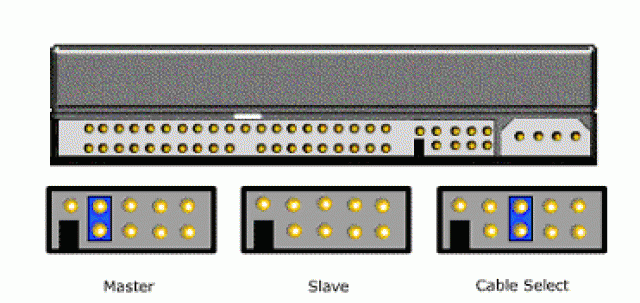
ყურადღებით შეისწავლეთ ჯუმპერის დამონტაჟების სქემა და გააკეთეთ ისე, როგორც გჭირდებათ. ზოგიერთ ტიპის მოწყობილობებზე, დისკის "მონებისთვის" მინიჭებისთვის, ჯუმპერი მთლიანად უნდა მოიხსნას. ამის შემდეგ შეგიძლიათ ჩართოთ კომპიუტერი და შეამოწმოთ, დაიწყო თუ არა BIOS-მა დაკარგული ოპტიკური მოწყობილობების ან მყარი დისკების პოვნა.
DVD ან CD დისკის კავშირის დაყენება
გახსენით Windows Explorer, ნახე არის თუ არა იქ DVD. თუ Explorer ვერ ხედავს დისკს, სავსებით შესაძლებელია, რომ მოწყობილობა უბრალოდ არ იყოს დაკავშირებული სისტემასთან. მეორე ვარიანტი არის ის, რომ ოპტიკური დრაივერი დაზიანებულია ან საერთოდ აკლია. ეს შეიძლება იყოს თქვენს კომპიუტერზე ვირუსით დაინფიცირების შედეგები ან არასაჭირო პროგრამის დეინსტალაციის შემდეგ პრობლემა.
თუ თქვენ ახლახან წაშალეთ რაღაც თქვენი კომპიუტერიდან და მას სასოწარკვეთილად არ სურდა წაშლა, ძალიან სავარაუდოა, რომ მისი წაშლის პროცესში არასაჭირო აპლიკაციაფესვებთან ერთად, იგივე ფესვები დაზიანდა.
ასეთ სიტუაციაში, სისტემის აღდგენის პროცედურაც კი არ უწყობს ხელს. გახსენით Device Manager და შეამოწმეთ თუ თქვენი დისკი საერთოდ ჩართულია. თუ დისპეტჩერის ფანჯარაში ნათქვამია „არ არის ჩართული“, უბრალოდ შეცვალეთ იგი „ჩართულით“.

გადატვირთეთ კომპიუტერი და ნახეთ რა შეიცვალა. თუ დისკი ისევ ვერ მოიძებნა, ალბათ დრაივერის პრობლემაა. ახლა გახსენით Optical DVD RW Properties ინტერფეისი. გადადით დრაივერების ჩანართზე. იპოვნეთ ღილაკი წაშლა. დააწკაპუნეთ და წაშალეთ დრაივერი. გადატვირთეთ კომპიუტერი. გადატვირთვის შემდეგ, სისტემა თავად ამოიცნობს დისკს და აღმოაჩენს მიმდებარე დისკის არარსებობას პროგრამული უზრუნველყოფა, თავად ავტომატურად ჩამოტვირთავს და ინსტალაციას.
შენიშვნები
თუ თქვენს კომპიუტერში მყარი დისკიდა ოპტიკური დისკიდაკავშირებულია ერთი კაბელის გამოყენებით, ეს სიტუაცია ჩვეულებრივ იწვევს ორივე მოწყობილობის შენელებულ მუშაობას. ეს განსაკუთრებით შესამჩნევი იქნება, თუ ლაზერული DVD/CD დისკი ძველი მოდელია ან უბრალოდ დიდი ხანია გამოიყენება.










